¿Cómo cerrar las pestañas de Google Chrome de forma simultánea? - PC y móvil
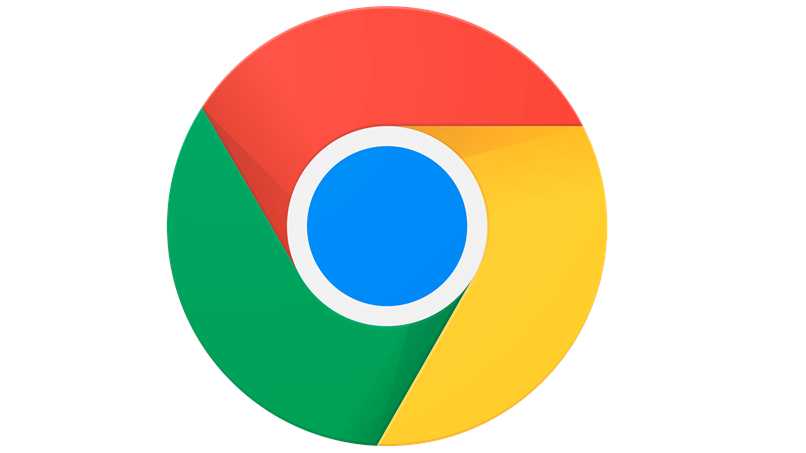
Los navegadores o exploradores webs eficientes son de mucha utilidad y necesidad cuando se desea explorar todo lo que nos puede ofrecer internet. Uno de los exploradores webs más eficientes, tanto para celulares como para computadoras, es uno llamado ‘Google Chrome’.
Este navegador es compatible con toda clase de sistemas operativos de computadora y sistemas operativos de celulares móviles. Posteriormente, te vamos a mostrar cómo se cierran todas las pestañas de manera simultánea dentro de Google Chrome y qué comandos de teclas son buenos para las pestañas.
https://youtu.be/JWuJ_hofamw
¿Cuáles son los pasos para cerrar todas las pestañas de este navegador de forma simultánea?
Para cerrar de manera simultánea todas las pestañas que posee Google Chrome es necesario que con antelación realices unas cuantas configuraciones. Estas configuraciones están relacionadas con la configuración de los datos que se guardan en el navegador, más que todo en el aspecto de las pestañas.
Esta configuración que mencionamos, se emplea de manera distinta dependiendo del dispositivo desde el cual se usa el Google Chrome. Por eso, es que próximamente te vamos a mostrar cómo cerrar de forma simultánea todas las pestañas del navegador Google Chrome desde una computadora o también desde un celular.
En la versión de escritorio
Cuando se habla de la ‘Versión de escritorio’, nos referimos a la versión de Google Chrome para computadoras. Desde este lugar se configura lo relacionado con el cierre de las pestañas de la siguiente manera:
- Enciende tu computador.
- Abre el Google Chrome.
- Haz clic en la imagen o icono que posee los 3 puntos.
- Ve directo hacia la sección ‘Al abrir’.
- Allí, vas a marcar el punto ‘Abrir en la página Nueva pestaña’.

Una vez que se realice esta configuración dentro de Google Chrome, lo que debe pasar a hacer es ver cómo se cierran de forma simultánea las pestañas:
- Inicia tu computador.
- Abre el Google Chrome.
- Abre las pestañas que quieras.
- Para cerrarlas todas, solo haz clic en el icono de la ‘X’ para cerrar el navegador junto con todas las pestañas.
Esa es la forma en la que se cierran simultáneamente todas las pestañas de Google Chrome. Hablando más de Google Chrome, es necesario que tengas presente que con tal navegador se puede activar un detector de virus para eliminar los virus o para al menos evitar que estos pasen a los archivos de la computadora.
Si el proceso anterior no se sirve para cerrar las pestañas, solo posiciónate sobre una de las pestañas, haz clic izquierdo sobre una de ellas, selecciona la opción ‘Cerrar las otras pestañas’ y luego cierra la que quedó abierta.
En la aplicación móvil
Desde la aplicación para celulares móviles es un poco diferente el proceso que se tiene que emplear cuando se desee cerrar de manera simultánea todas las pestañas. Presta atención a las cosas que debes ajustar:
- Inicia tu celular.
- Ubica y abre la Google Chrome App.
- Presiona el icono que posee la imagen de tu cuenta de correo.
- Luego, pasa a seleccionar la opción ‘Ajustes’ o la opción ‘Configuración’.
- Busca una opción que diga ‘Al iniciar’ o si no ‘Al abrir’.
- Entra en esa sección y marca la opción ‘Al iniciar ejecutar una ventana Nueva’.

Una vez que esta configuración se emplee, préstale atención a lo que debes hacer para cerrar todas las pestañas de Google Chrome:
- Inicia tu celular.
- Abre la Google Chrome App.
- Ve hasta la sección de las pestañas.
- Para finalizar, solo escoge la opción ‘Cerrar todas’ o ‘Cerrar todas las pestañas’.
Por si no lo sabías, con Google Chrome hay una manera de volver a adquirir nuevamente cada uno de los marcadores que has eliminado con anterioridad.
¿Qué otros comandos para pestañas de Google Chrome son muy útiles?
Ya sabes cómo se cierran de forma simultánea cada una de las pestañas que tengas abiertas en el navegador Google Chrome. Si deseas puedes dedicar un poco de tu tiempo a ver cuáles son algunos de los comandos que se pueden usar para maniobrar con las pestañas de Google Chrome dentro de las computadoras.

Abrir nueva pestaña
Para abrir una pestaña nueva con el Google Chrome de tu computadora, lo único que debes hacer es combinar las teclas ‘CTRL’ junto con la tecla ‘N’. Al combinar ambas teclas, de manera inmediata se va a abrir una pestaña nueva de Google Chrome. Cabe destacar que, con Google Chrome es posible bloquear páginas webs que no te gusten o que tengan contenido explícito.
Moverse entre pestañas
Si quieres moverte entre las pestañas de Google Chrome, lo que debes hacer es combinar las teclas ‘CRTL’ con la tecla de las dos flechitas contrarias que está encima de ‘Bloq Mayus’. En caso de que algún día tengas un problema con el funcionamiento del navegador, lo que debes hacer es ir a la web para el soporte técnico de Google.
Acceder a historial y descargas
Para acceder a las descargas de tu navegador solo debes combinar las teclas ‘CTRL’ + ‘J’ y para el historial, hay que combinar las teclas ‘CTRL’ + ‘H’.